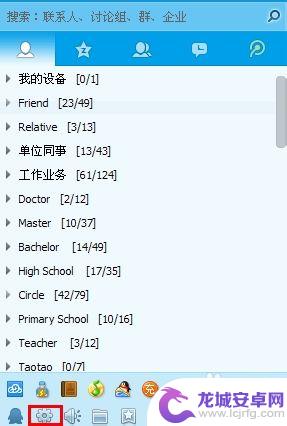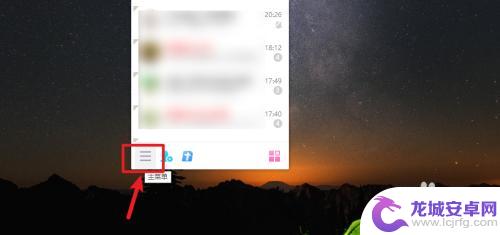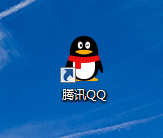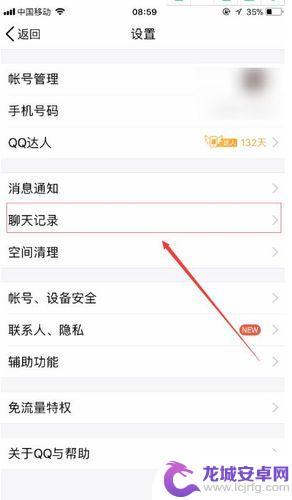qq收藏手机和电脑怎么同步 手机QQ如何与电脑同步收藏
手机和电脑之间的同步已经成为我们日常生活中不可或缺的一部分,在如今信息爆炸的时代,我们常常会在手机上收藏一些重要的资讯或网页链接,但有时候又想在电脑上继续浏览或管理这些收藏内容。手机QQ如何与电脑实现同步收藏成为了一个备受关注的话题。通过一些简单的设置和操作,我们可以轻松实现手机和电脑之间的同步,让我们的生活变得更加便捷和高效。
手机QQ如何与电脑同步收藏
步骤如下:
1.打开手机QQ,进入聊天模式。先收藏一条聊天信息或者一张图片,如图所示。
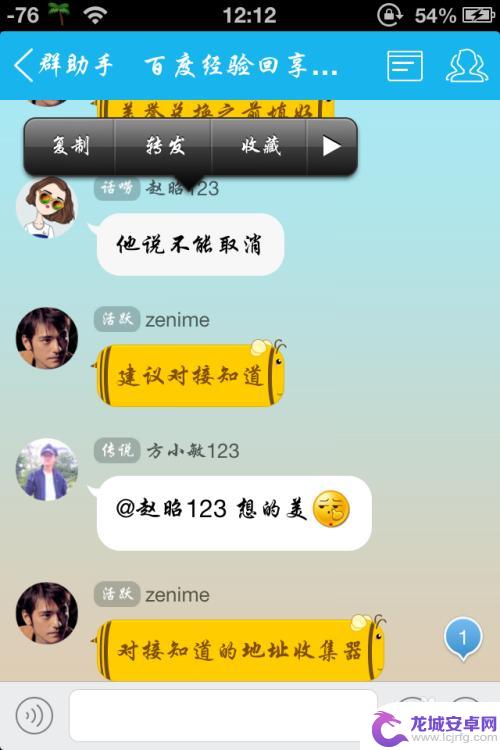
2.收藏成功后,从左上角的头像进入我的收藏界面,如图所示。
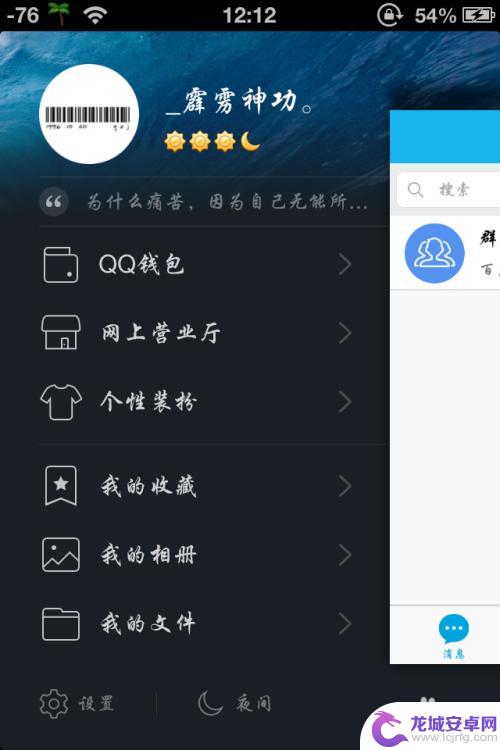
3.已经收藏成功了,也可以只看图片或者文件、语音等, 如图所示。
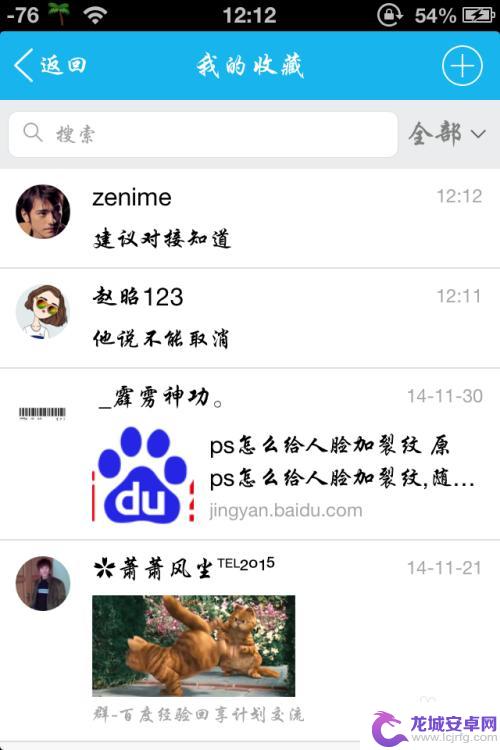
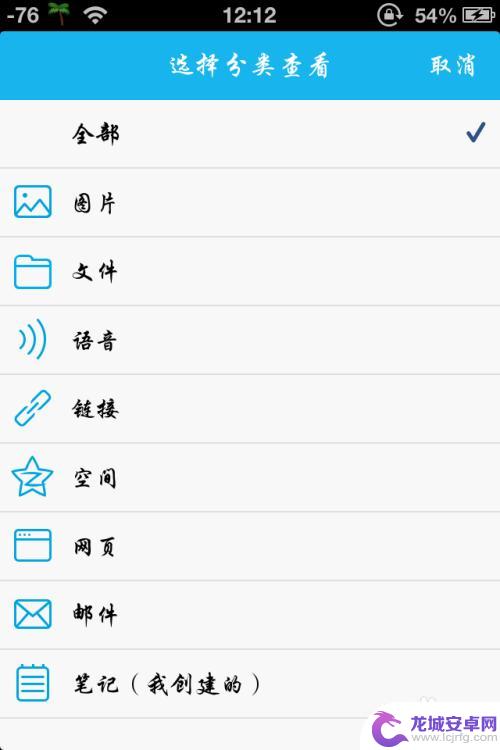
4.打开电脑版QQ,找到界面的手机,如图所示,在QQ界面的右侧。

5.点击添加收藏,进入电脑收藏界面,如图所示。
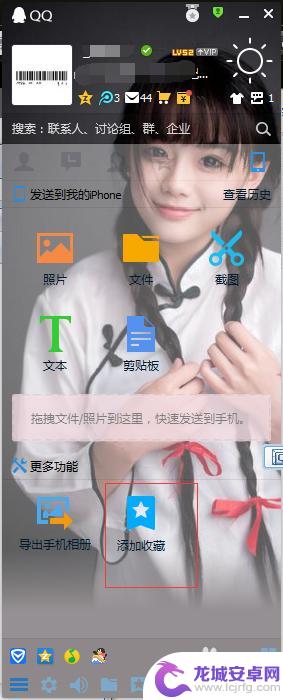
6.在收藏界面,可以看到以前的收藏内容。点左上角的同步,可以同步最新的内容,如图所示。
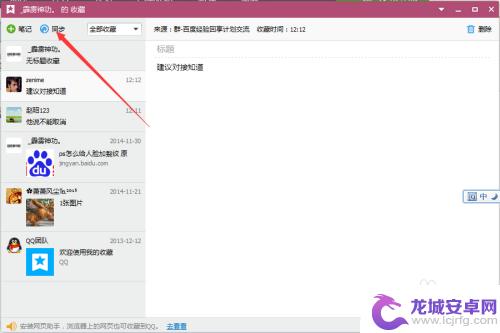
7.同步可以同步不管是手机的收藏还是pad的收藏,只要是同一账号收藏的。都可以同步到,选中一条消息,右上角可以进行删除,如图所示。
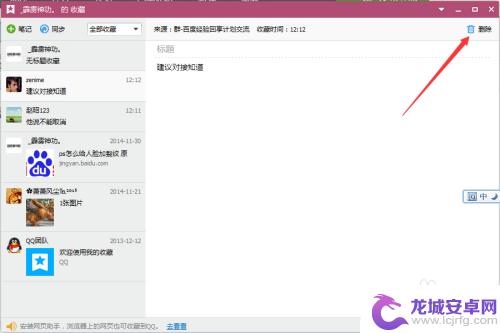
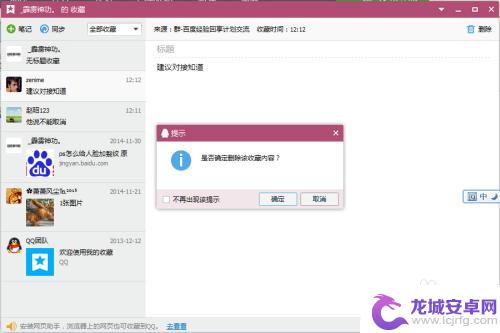
以上是关于如何将QQ收藏同步到手机和电脑的全部内容,如果还有不清楚的用户,可以参考以上小编的步骤进行操作,希望对大家有所帮助。
相关教程
-
qq电脑和手机消息同步怎么取消 怎样取消手机QQ与电脑端同步功能
在日常生活中,我们经常会使用手机和电脑来收发QQ消息,为了方便管理和同步消息记录,很多人会选择将手机和电脑端的QQ消息进行同步,但有时候我们可能会觉得这种同步功能并不是很方便,...
-
电脑qq和手机qq怎么同步消息 qq手机和电脑如何实现消息同步
随着科技的不断进步,电脑和手机成为我们日常生活中不可或缺的工具,而QQ作为一款常用的社交软件,更是我们与亲朋好友交流的重要平台。我们常常会遇到一...
-
电脑qq和手机qq怎么同步登录 QQ怎样设置电脑和手机同时登录
在现代社会中,QQ已经成为了人们生活中不可或缺的一部分,无论是在电脑上聊天、玩游戏,还是在手机上随时随地与好友交流,QQ都能为我们提供便利和乐趣...
-
qq电脑登录怎么不同步聊天记录 电脑QQ如何取消登录时同步聊天记录
在日常使用电脑QQ时,我们经常会遇到登录不同步聊天记录的问题,这可能是因为我们在不同设备上登录QQ时,未选择同步聊天记录的选项,导致在电脑上无法看到最新的聊天记录。为了解决这个...
-
qq消息和电脑qq消息怎么同步 手机电脑QQ消息同步的设置方法
手机和电脑之间的消息同步是现代生活中不可或缺的一部分,随着科技的不断发展,人们越来越依赖于手机和电脑来进行沟通和交流。而QQ作为一款非常受欢迎的即时通讯软件,更是成为了人们日常...
-
手机和电脑qq音乐怎么同步 qq音乐手机和电脑如何同步
在现代社会中手机和电脑成为人们日常生活中不可或缺的工具,而QQ音乐作为一款备受欢迎的音乐播放软件,用户通常希望能够在手机和电脑上同步他们喜爱的音乐,以便随时随地享受音乐。手机和...
-
如何用语音唤醒苹果6手机 苹果手机语音唤醒功能怎么开启
苹果6手机拥有强大的语音唤醒功能,只需简单的操作就能让手机立即听从您的指令,想要开启这项便利的功能,只需打开设置,点击Siri和搜索,然后将允许Siri在锁定状态下工作选项打开...
-
苹果x手机怎么关掉 苹果手机关机关不掉解决方法
在我们日常生活中,手机已经成为了我们不可或缺的一部分,尤其是苹果X手机,其出色的性能和设计深受用户喜爱。有时候我们可能会遇到一些困扰,比如无法关机的情况。苹果手机关机关不掉的问...
-
如何查看苹果手机详细信息 苹果手机如何查看详细设备信息
苹果手机作为一款备受瞩目的智能手机,拥有许多令人称赞的功能和设计,有时我们可能需要查看更详细的设备信息,以便更好地了解手机的性能和配置。如何查看苹果手机的详细信息呢?通过一些简...
-
手机怎么把图片保存到u盘 手机照片传到U盘教程
在日常生活中,我们经常会遇到手机存储空间不足的问题,尤其是拍摄大量照片后,想要将手机中的照片传输到U盘中保存是一个很好的解决办法。但是许多人可能不清楚如何操作。今天我们就来教大...